Spuštění dvou Skype na jednom počítači, jak to udělat
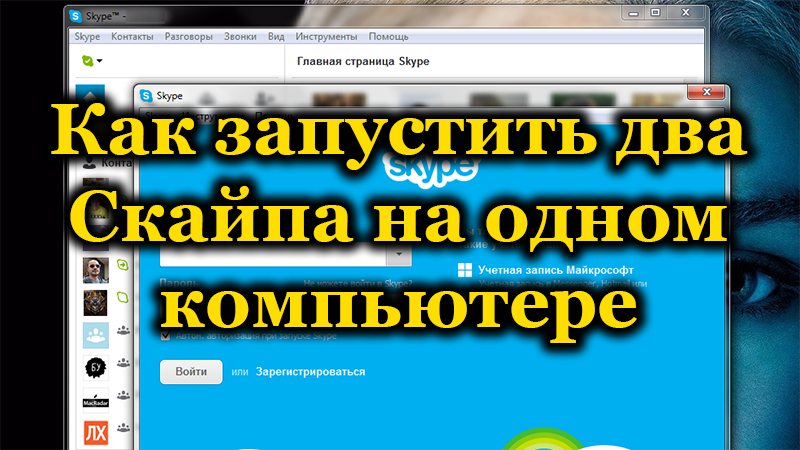
- 1097
- 93
- Leo Frydrych
Pokud nejste jediným uživatelem PC nebo jste vytvořili několik profilů v Skype pro různé účely (například jeden pro příbuzné a přátele a druhý pro kolegy a zákazníky), může nastat otázka, jak přepínat mezi účty nebo otevřít obojí oba najednou. Nyní se vám pokusíme pomoci a vysvětlit vše podrobně.
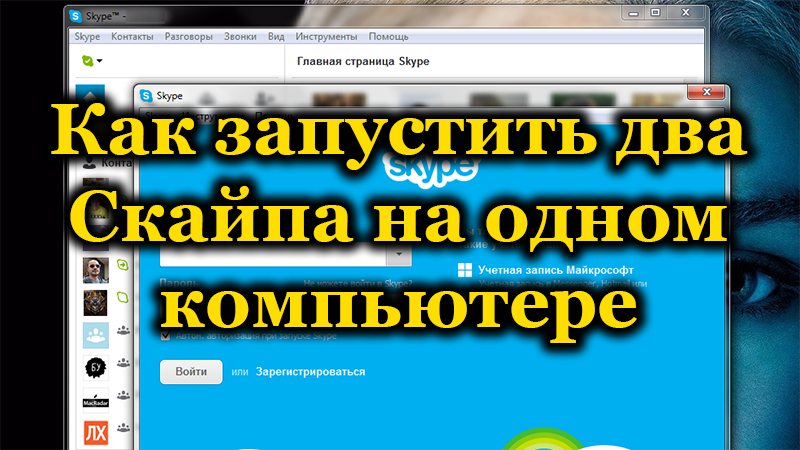
Střídavý vstup na účty
Nejjednodušší způsob, jak spustit dva různé Skype na jednom počítači, je technicky přepínat mezi účty v jednom okně podle potřeby. Pro tohle:
- V okně Open Skype klikněte na horní část jména uživatele.
- SILET na konec sekce ve výsledným péro.
- Vyberte „výstup“ (obvykle zvýrazněný červeně, je obtížné si toho nevšimnout).
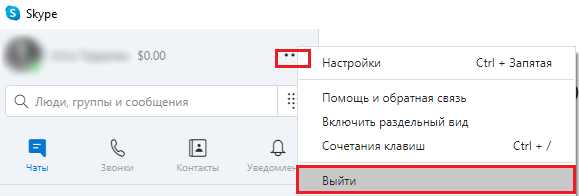
- Zadejte druhou položku, do které jste zaregistrováni na Skype, a odstraňte krabici s automatickým oprávněním - takže přepínáte rychleji mezi dvěma účty.
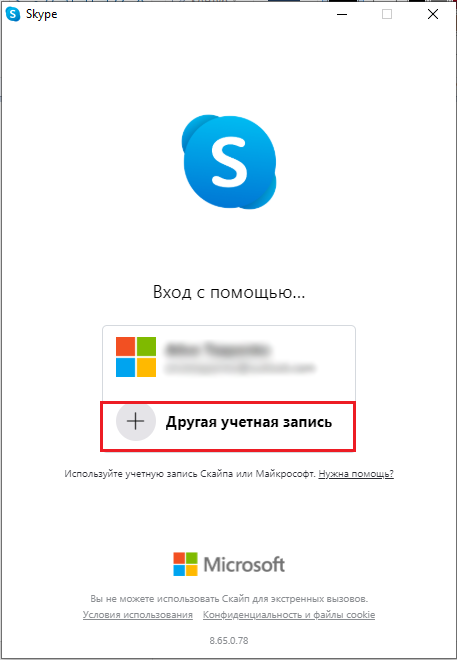
Samozřejmě můžete přepnout pomocí účtu v Microsoftu, ale toto. Obecně tato metoda pomůže, pokud je počítač rodina, a vy sedíte na Skype. Pokud jsou oba účty potřebné současně, je lepší jednat jiným způsobem - strávit několik minut na speciálním nastavení.
Několik kopií okna Skype na jednom počítači
Nyní si promluvme o tom, jak spustit dva Skype najednou na jednom počítači.
Vytvořte zkratku pro Skype
Nejprve vyplňte následující a vytvořte samostatnou ikonu užitečnosti a na začátku začátku změňte něco:
- Stiskněte tlačítko Win + R.
- Vstupte do okna: %ProgramFiles %/Skype/Phone/a stiskněte "Inter".
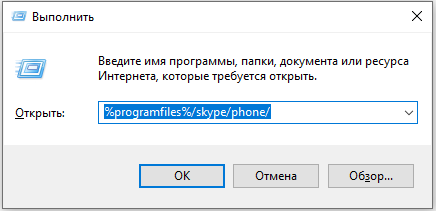
- Najděte v celkovém seznamu Skype.Exe a klikněte na pravý klíč manipulátoru.
- Odeslat na plochu prostřednictvím odpovídajícího příkazu.
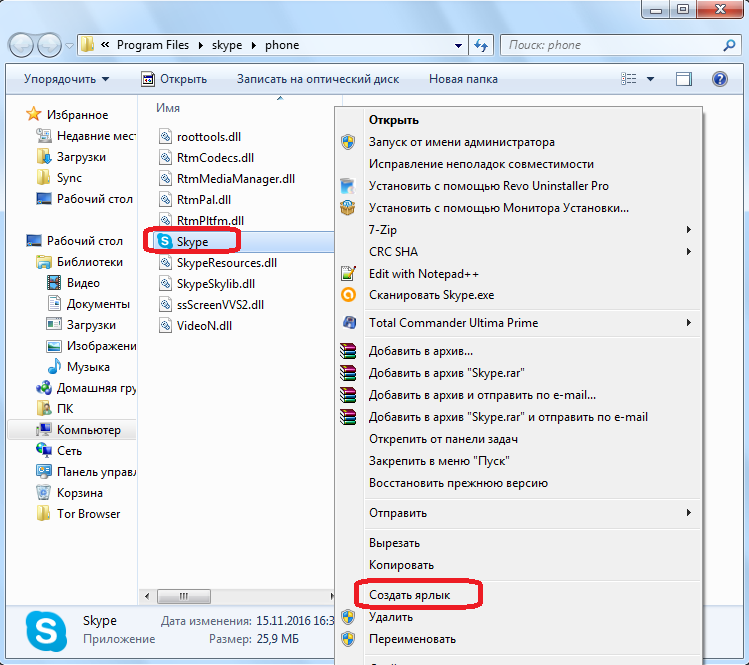
- Objeví se tedy ikona programu na „ploše“.
- Klikněte na něj pomocí dalšího tlačítka a vyberte funkci.
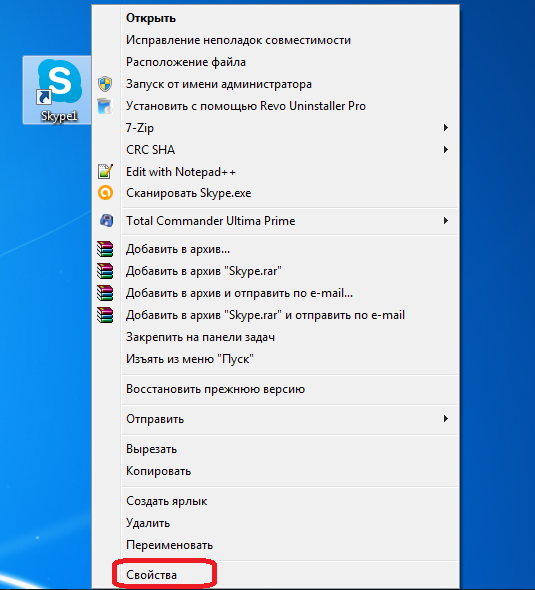
- Otevřete kartu „Label“. V části objektu vidíte dlouhou cestu - nemyjte ji, stačí přesunout kurzor na konec řádku, vložte mezeru a podepište slovo „/sekretář“. Potvrďte změny.
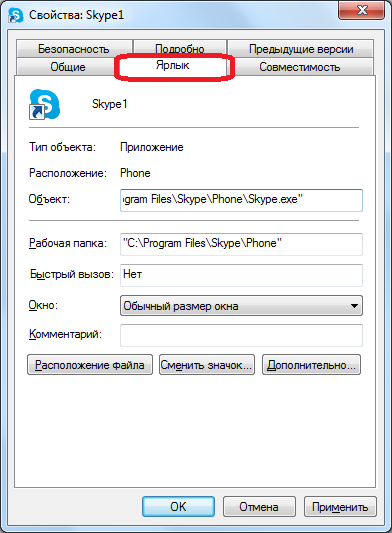

Nyní můžete otevřít několik Skype - s každým kliknutím na vytvořenou ikonu se vytvoří samostatná karta, kde se můžete přihlásit pod jiným názvem. Chcete -li zavřít Skype (a víte, že to není tak snadné ani ve standardním režimu), klikněte na Ctrl+Alt+Del a volejte Správce úloh. Odstraňte úkol z procesů, zvýrazněte je a stisknutím tlačítka níže.
Nastavili jsme zkratku pro spuštění druhého Skype
Chcete -li spustit dva různé Skype současně, můžete jednat trochu jinak:
- Klikněte na plochu s dalším tlačítkem manipulátoru na jakémkoli volném místě.
- Vyberte Vytvořit - s
- Zeptejte se ho vektor dalšího směru: C: \ Program Files \ Skype \ Phone \ Skype.exe " /sekundární, jak jste to udělali naposledy.
- Klikněte na „Pokračovat“ a „OK“.
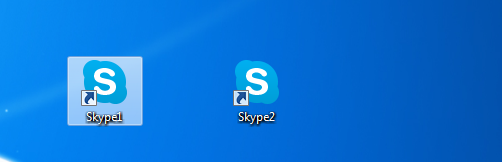
Funguje to skvěle na Windows 7, ale pokud máte licencované Windows 10 s postaveným skype, může být uzavřeno - je lepší stáhnout samostatný program.
Automatické oprávnění při spuštění druhého Skype
Se dvěma účty můžete také nakonfigurovat automatický vstup, jako u jednoho (připomínáme si najednou, že se to nehodí pro sestavené Windows 10). Udělat toto:
- Najděte nedávno vytvořenou zkratku Skype na ploše.
- Klikněte na něj pravým tlačítkem a vyberte „Vlastnosti“ - Objekt.
- Zde jsme již přidali jedno slovo a nyní, aniž bychom z něj ustoupili, připisujeme: /uživatelské jméno: your_ogorin /heslo: your_ parol. Nezapomeňte na odsazení po vstupu do přihlášení.
- Restartujte Skype a zkontrolujte účinnost práce, kterou jsme odvedli.
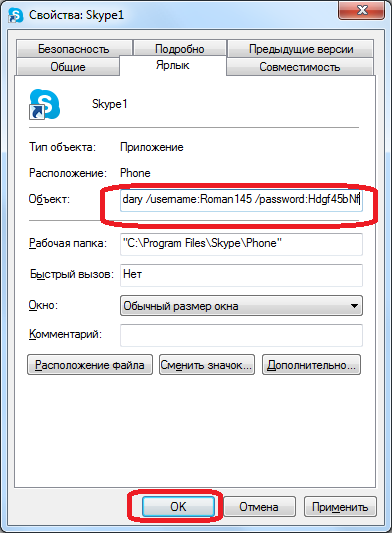
K dokončení obrázku vám řekneme, co dělat s vybudovanou aplikací v systému Windows 10. Aby nedošlo k záměně, je lepší jej odstranit. Jděte takto:
- Stiskněte „Start“ a najděte v seznamu na levém systému Windows PowerShell, klikněte podle názvu pravým tlačítkem a spusťte spusťte jako správce.
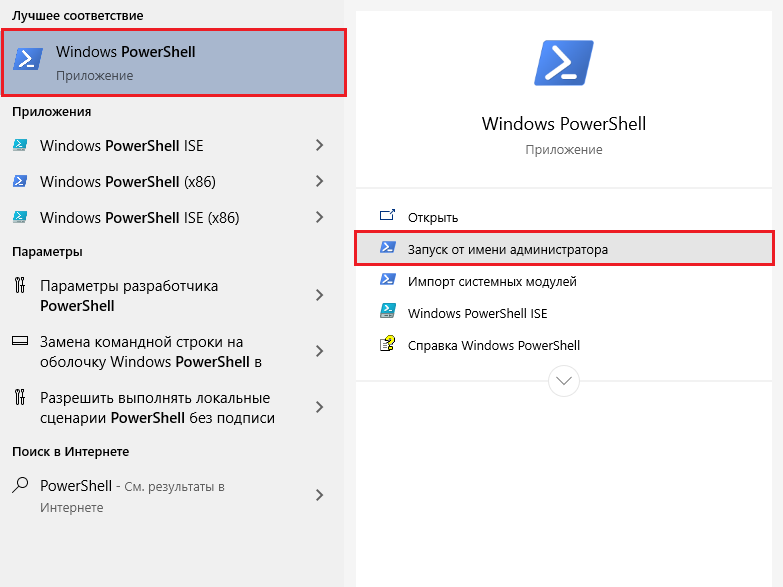
- Vezměte okno: „Get-AppxPackage Microsoft.SkyPeapp "(bez uvozovek).
- Po nějaké pauze vám systém poskytne text: uložte v vyrovnávací paměti výměnné údaje týkající.
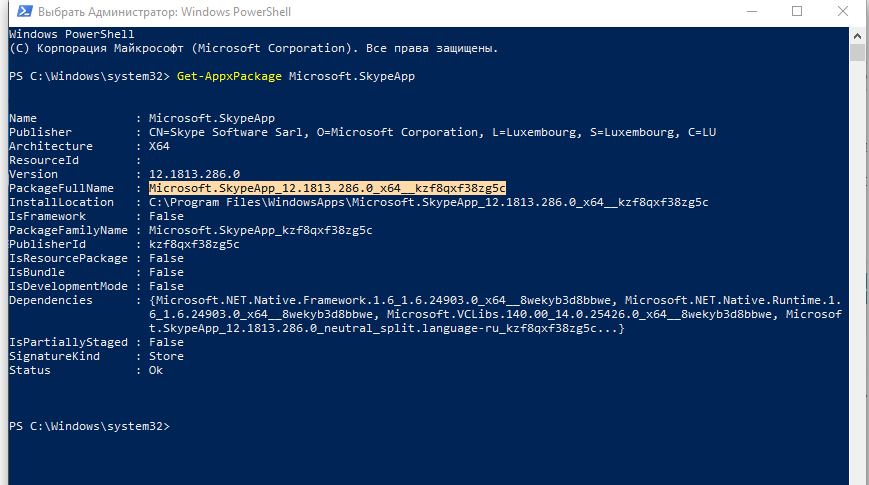
- Napište "Odebrat -appxpackage -package" (bez uvozovek), ustupujte a vložte zkopírované.
- Potvrďte akci stisknutím „Enter“.
- Nezavřete okno, dokud nebude operace dokončena - budete informováni o jeho úspěšném provedení.
Znovu načtěte počítač a ujistěte se, že vybudovaný Skype zmizel (pokud jste udělali všechno správně, pak to nebude stopy). Dále můžete přejít na oficiální web vývojáře, stáhnout obvyklou distribuci a nainstalovat ji. Poté sledujte všechny akce popsané v prvních kapitolách tohoto článku.
Nyní víte, jak otevřít několik oken Skype pod různými účty, aniž byste se neustále uchýlili k postupu autorizace a bez použití jiných gadgetů. Zkuste to, to není tak dlouho nastavit, ale pak bude pro vás mnohem pohodlnější pracovat.
- « Zkontrolujte výhody a provozní funkce programu Comodo Firewall
- Nezávislá nahrazení matice notebooku »

